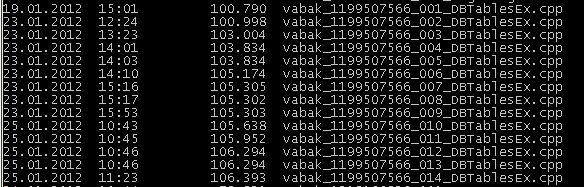Seit mehr als 10 Jahren ist der SpeedCommander nun mein täglicher Begleiter auf meinen privaten und auf meinem Firmen-PC. Irgendwie dachte ich mir, dass dies auch eine Erwähnung wert ist, auch wenn ich nur noch wenig blogge.
Ich will einfach mal die Features erwähnen, die ich wirklich jeden Tag nutze.
- Eingebauter Packer/Entpacker in x-Formaten (darunter auch so manches esoterisches, aber eben nützliches).
- Selbstentpackende Dateien werden (wenn gewünscht) als Archiv geöffnet.
- Einfacher Dateifilter um nur bestimmte Dateien anzuzeigen.
- Komplexes umbenennen von Dateien mit Dateimustern, Regex Filtern und Erstetzungsfunktionen.
- Zweigansicht (Ansicht aller Dateien ink. Dateien in den Unterordnern)
- Simple Vergleichsfunktionen zwischen zwei Ordnern
- Komplexe Synchronisierungsfunktionen zwischen Ordnern
- Schnellansicht für extrem viele Dateiformate (für mich für EXE/DLL Dateien immer wieder wichtig)
- FTP/SFTP Client (ich nutze Filezilla nur in Ausnahmefällen)
- Sehr guter eingebauter Editor.
- Direkter Zugriff auf Cloudspeicher (Dropbox/Onedrive etc.)
Das ist vermutlich nicht mal gerade mal die Spitze des Eisberges bei all den Funktionen vom SpeedCommander. Aber es sind die Funktionen, die ich nicht mehr missen möchte bei meiner ganz alltäglichen Arbeit.